點選右上方選擇簡報模式,即可透過網址分享簡報。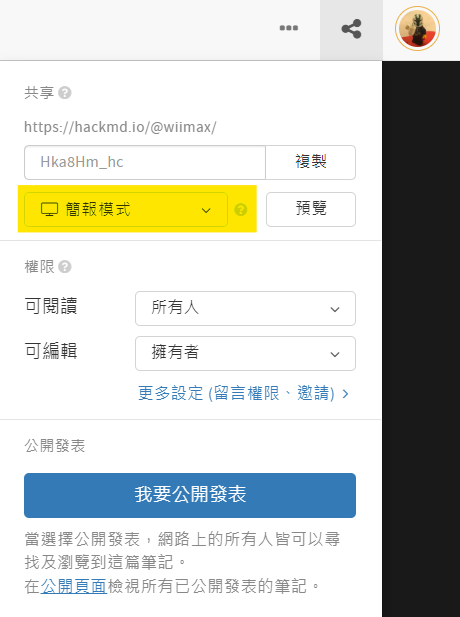
YAML檔描述請至於編輯文件的頂端,以下為預覽模式會顯示簡報渲染結果,有頁碼。
---
slideOptions:
slideNumber: true
type: slide
---
| 雙欄對照 | 雙欄對照 |
|---|---|
| A | B |
| C | D |
---當分隔線----當次分隔線Esc可以展示全部簡報layout---
### 每個分隔的
### 上一行/下一行
### 請留白
---
可附加屬性改善,例如下方圖片加上 =450x參數改善

單行使用Esc按鍵下方的` `。print("hello HackMD")
多行程式碼使用``` ```顯示的結果。
print("hello HackMD")
多行程式碼可以塞到滿出來,會在簡報裡用卷軸滾動呈現不跑版。
| 左欄 | 右欄 |
|---|---|
| 適合對照 | 也不適合太多文字 |
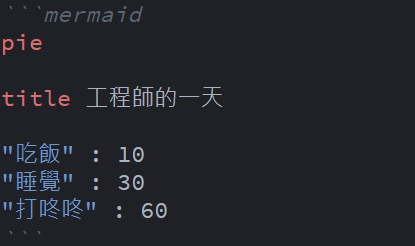
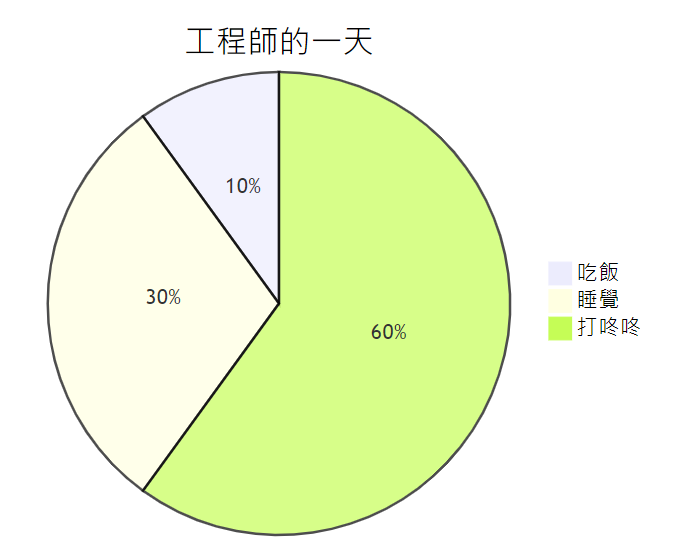
以上會因為各種服務更新而有不同,為個人感受供參考。
勇於挑戰影片介紹著實不易,如有口誤及用詞不當得罪之處還請海涵![]()
